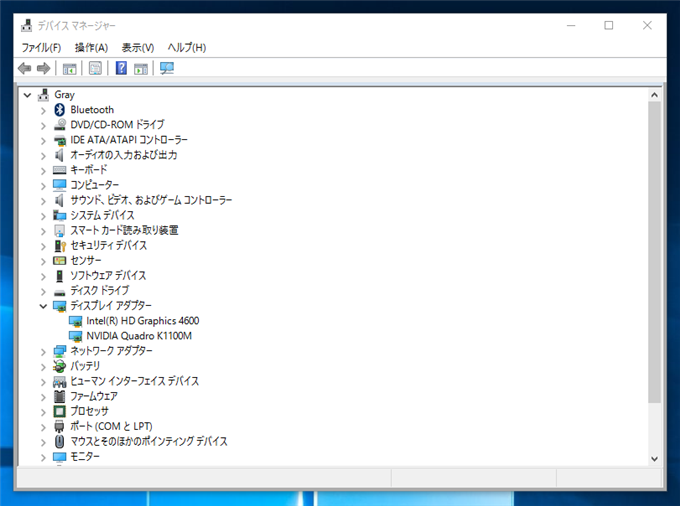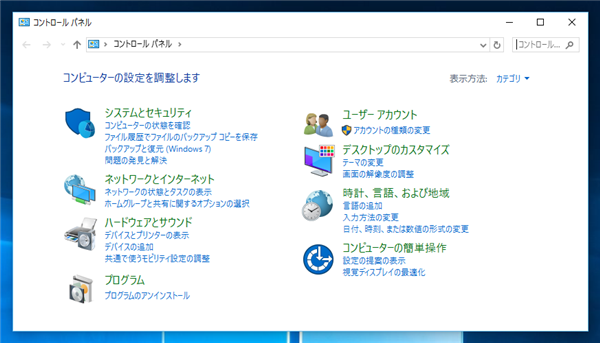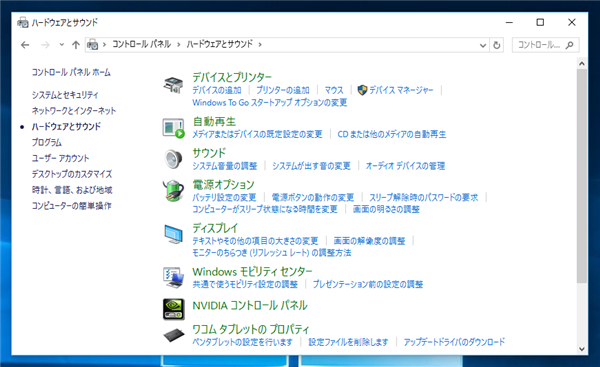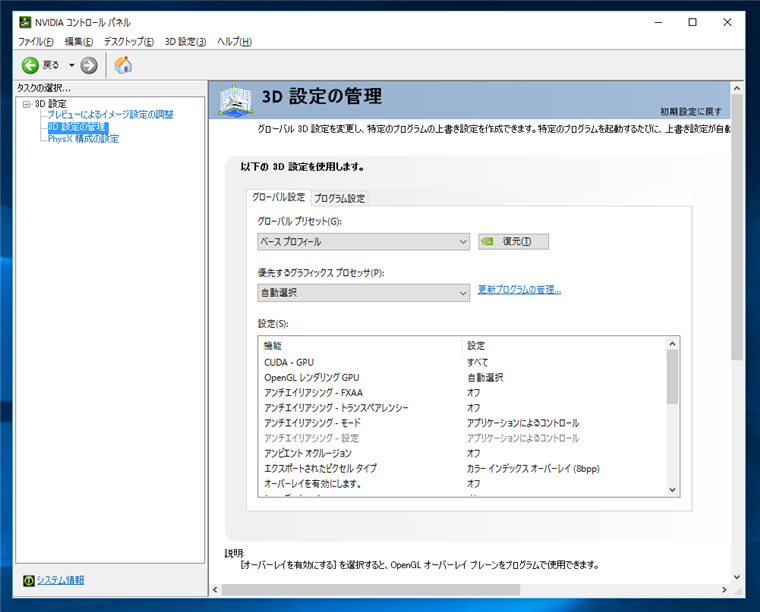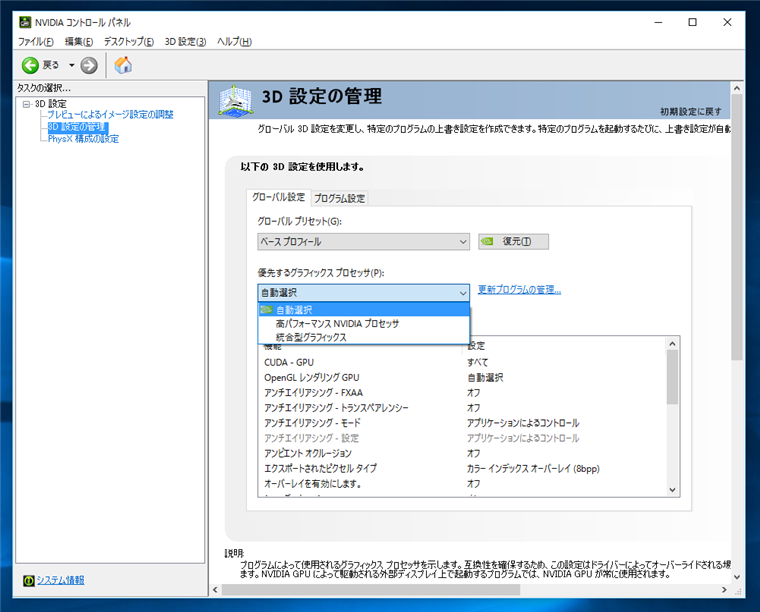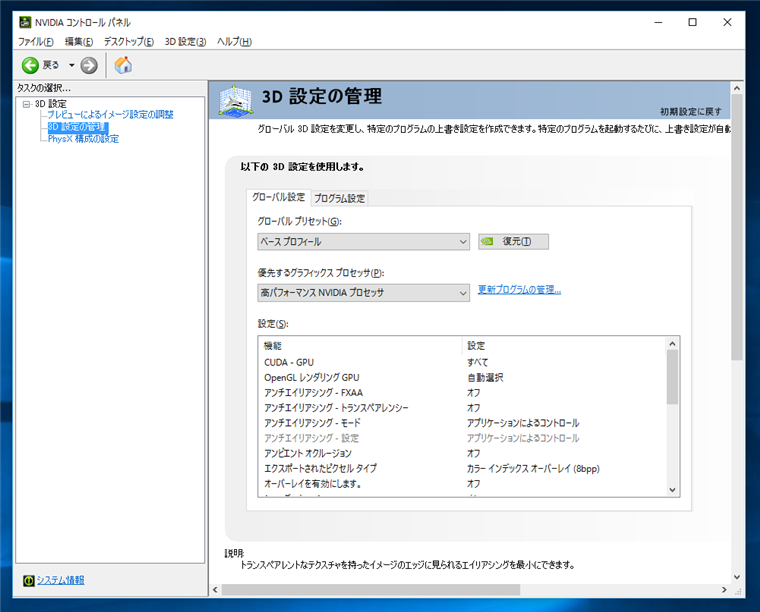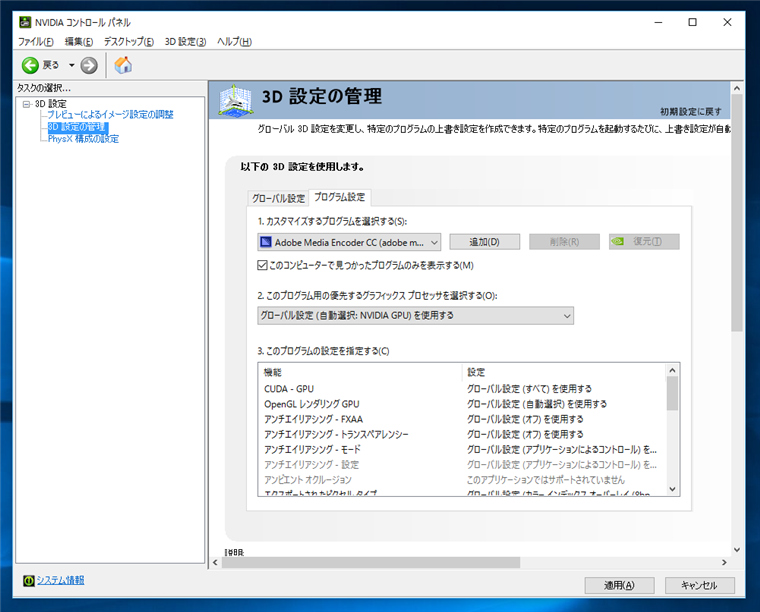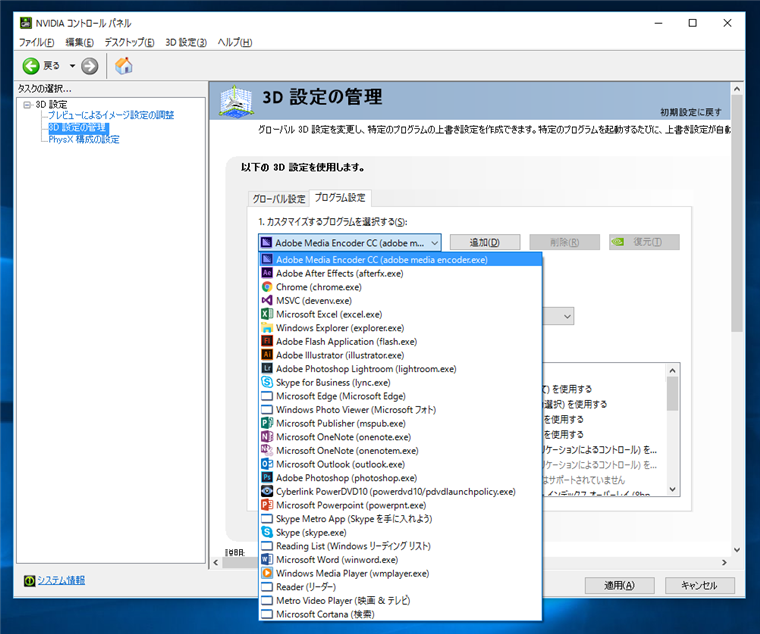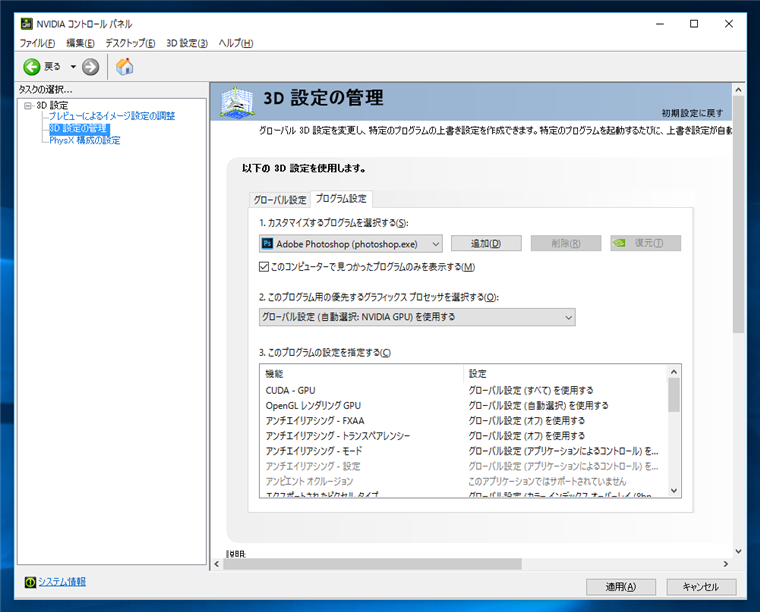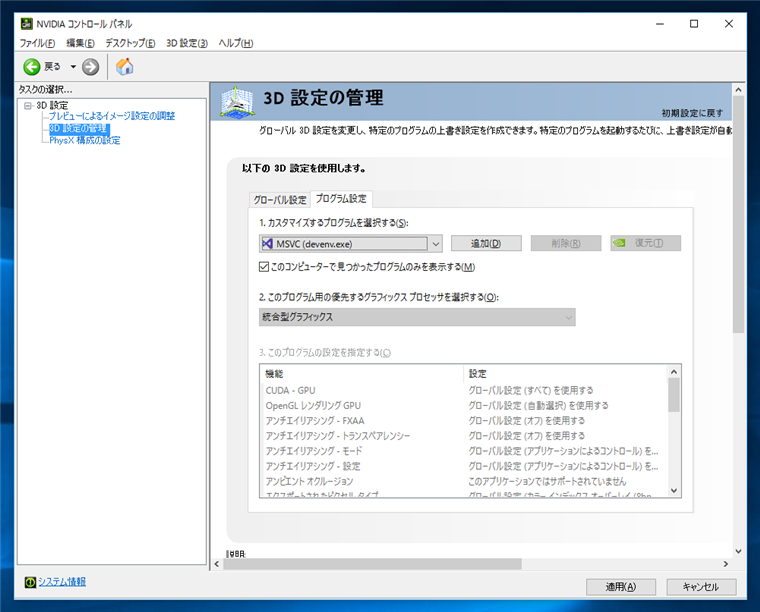外付けのディスプレイアダプタ(ビデオカード)があるにもかかわらず、内臓グラフィックスアダプタと外付けのアダプタの両方のディスプレイアダプタがデバイスマネージャーに表示される現象について紹介します。
現象
ノートPCで外部接続のディスプレイアダプタ(下図の例では NVIDIA Quadro K1100M)が搭載されているにもかかわらず、内臓のディスプレイアダプタ(下図の例では Intel(R) HD Graphics 4600)もデバイスマネージャーに表示され、ディスプレイアダプタが2つ存在しています。
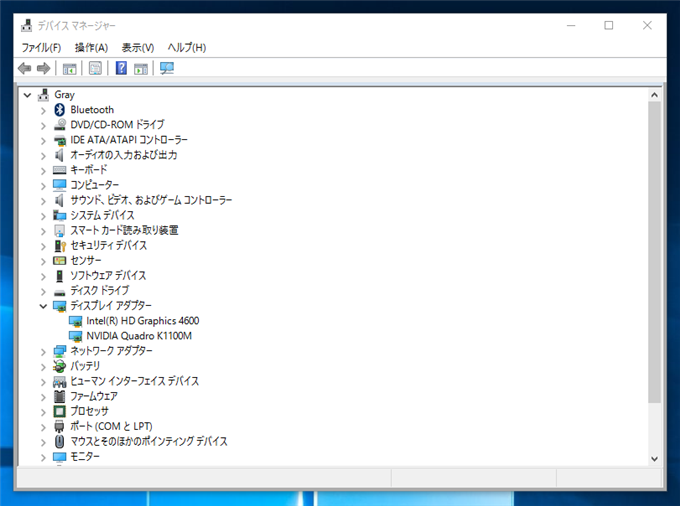
原因
ノートPCでは、NVIDIA Optimus テクノロジによって、アプリケーションごとに内臓ディスプレイアダプタと、NVIDIAの外付けのディスプレイアダプタを切り替える機能が有効になっているため、両方のディスプレイアダプタが表示されています。
内臓アダプタとNVIDIAのディスプレイアダプタの切り替え
[NVIDIAコントロールパネル]を使用すると内臓アダプタと、NVIDIAの外付けディスプレイアダプタを切り替えることができます。
コントロールパネルを表示します。[ハードウェアとサウンド]のカテゴリをクリックします。
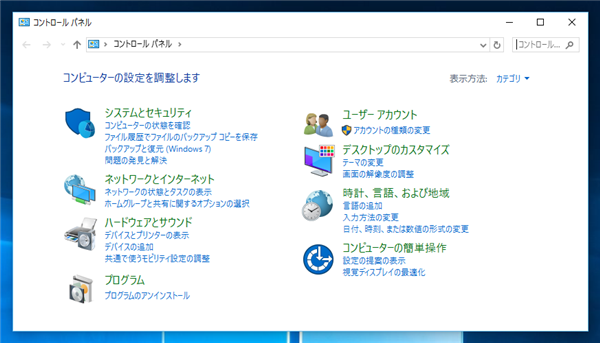
[ハードウェアとサウンド]の設定画面が表示されます。[NVIDIA コントロール パネル]をクリックします。
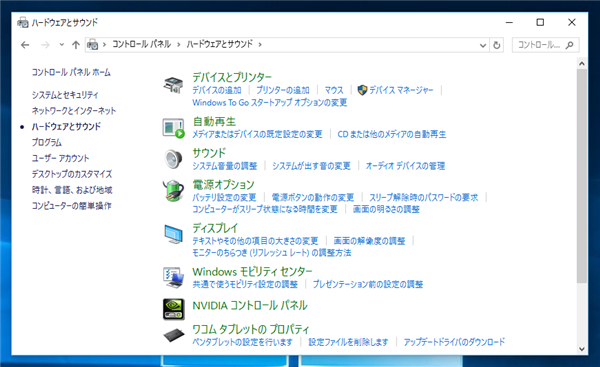
[NVIDIA コントロール パネル]ウィンドウが表示されます。
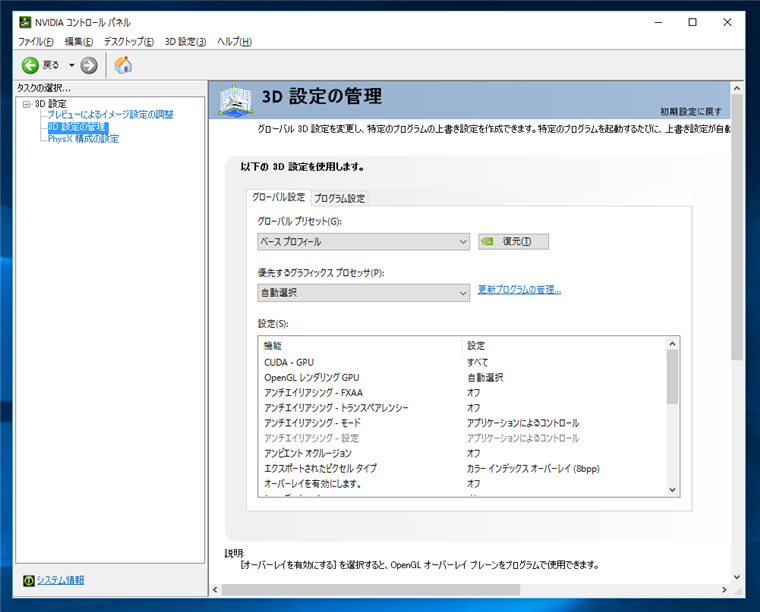
左側の[タスクの選択]ツリービューで[3D 設定の管理]をクリックして選択します。右側の[3D 設定の管理]エリアの[優先するグラフィックス プロセッサ]コンボボックスを開きます。
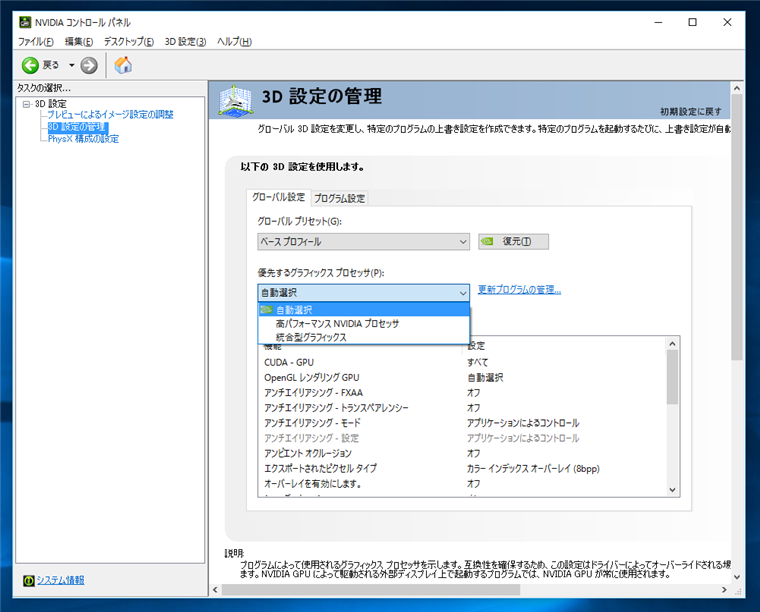
[高パフォーマンス NVIDIA プロセッサ]を選択すると、内臓グラフィックスアダプターは使用せず、外付けのグラフィックスアダプタが常に利用されます。
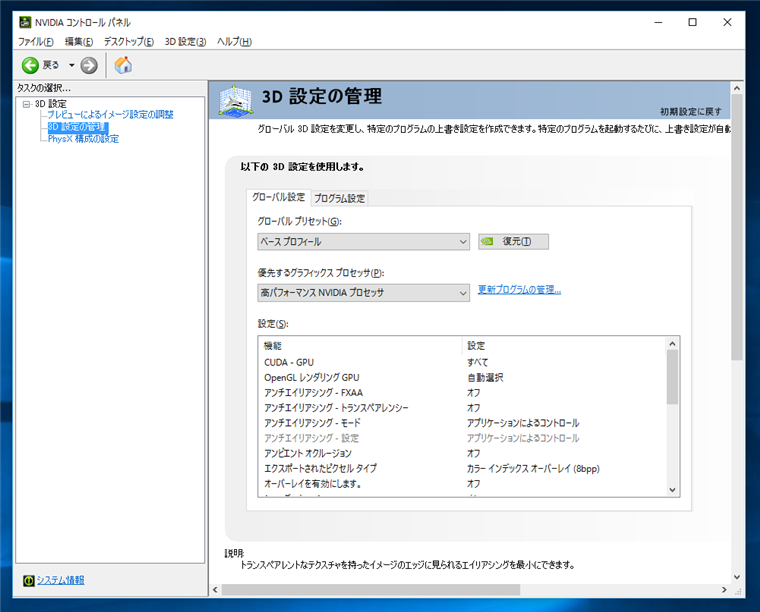
[3D 設定の管理]エリアの[プログラム設定]タブをクリックすると、プログラムごとに使用するグラフィックスアダプタの設定ができます。
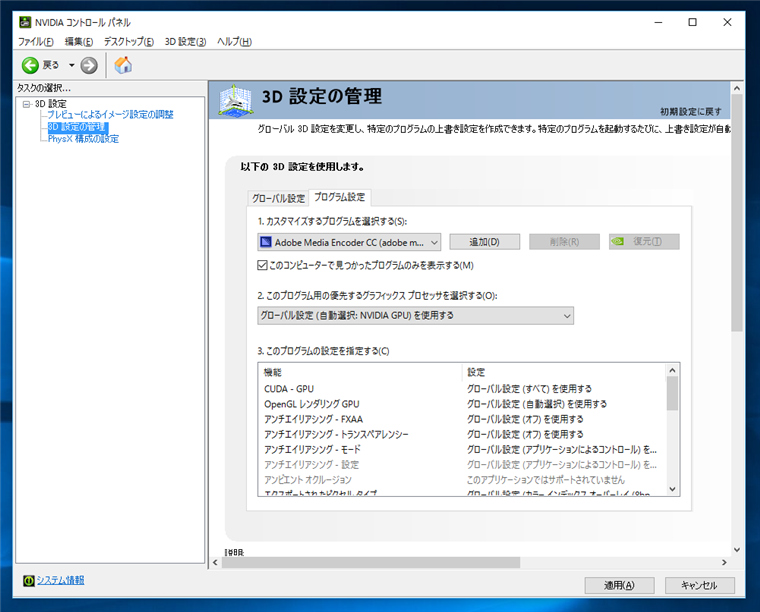
[カスタマイズプログラムを選択する]のコンボボックスを開くと登録されているプログラムの一覧を確認できます。
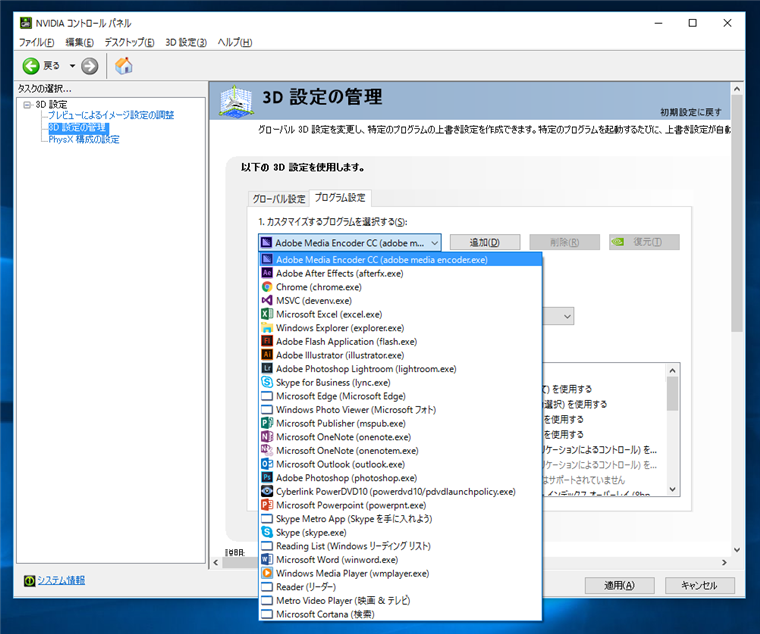
設定したいプログラムを選択します。[このプログラム用の優先するグラフィックス プロセッサを選択する]コンボボックスから、動作設定を選択できます。
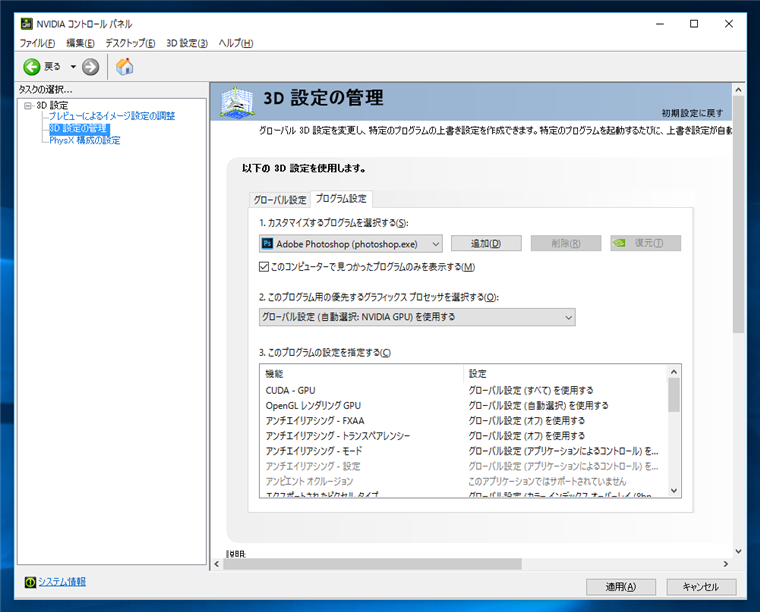
プログラムごとに、使用するグラフィックスアダプタの設定がセットされています。必要に応じて変更できます。
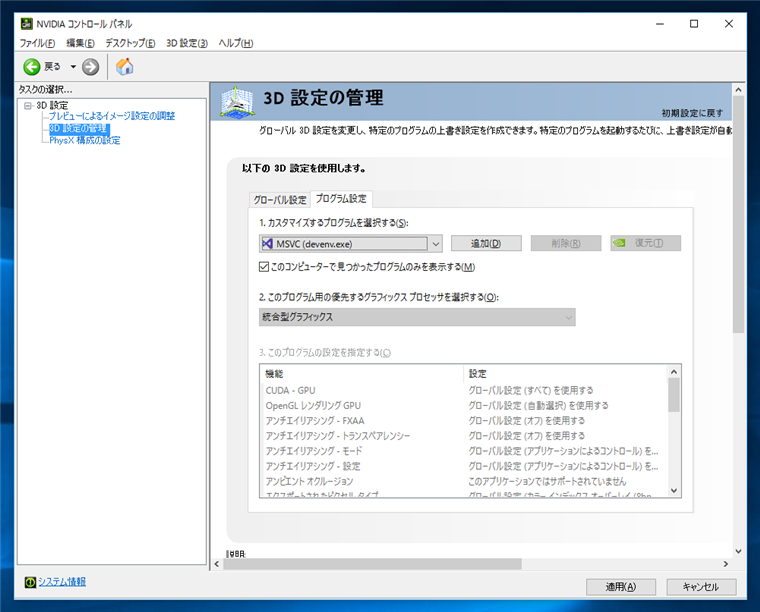
著者
iPentec.com の代表。ハードウェア、サーバー投資、管理などを担当。
Office 365やデータベースの記事なども担当。
最終更新日: 2024-01-06
作成日: 2015-12-07